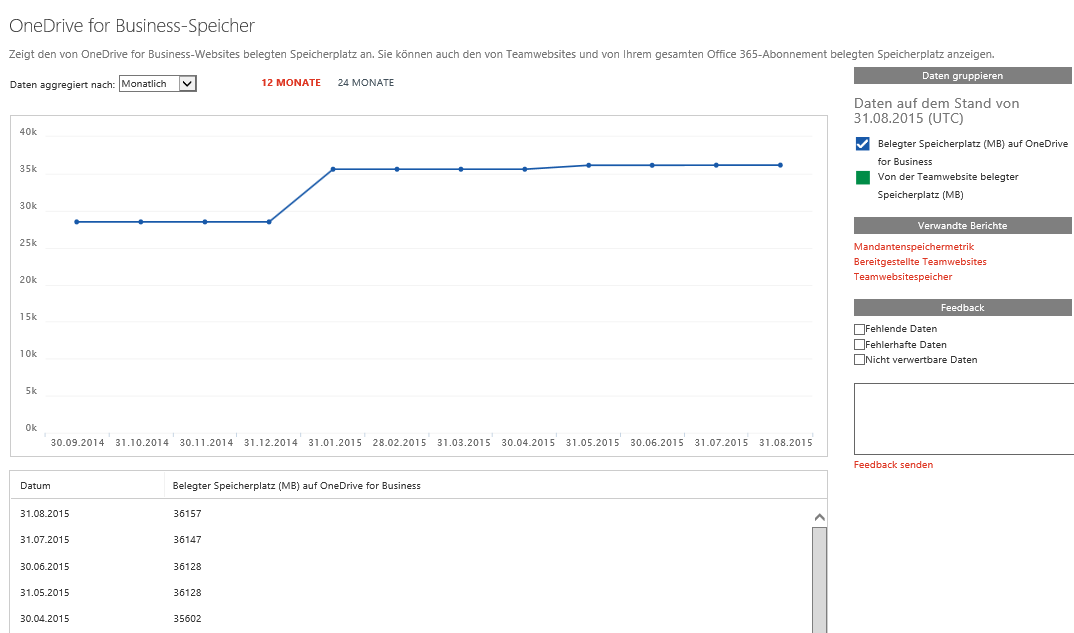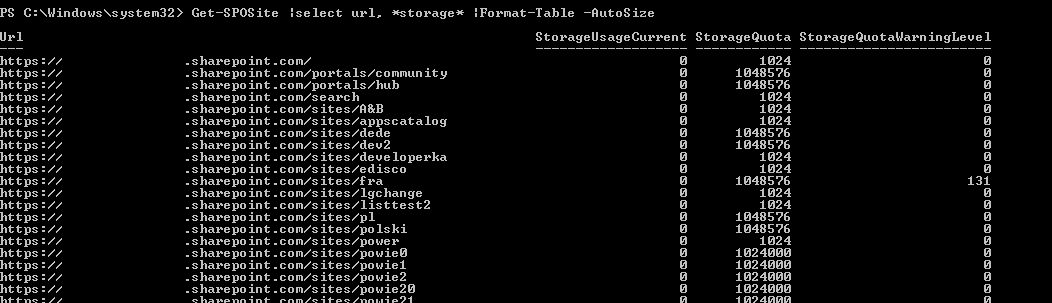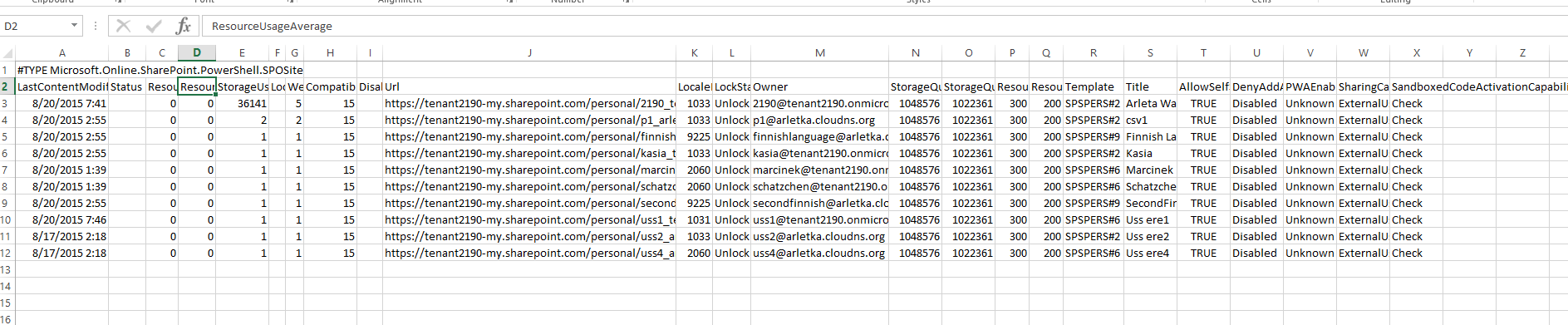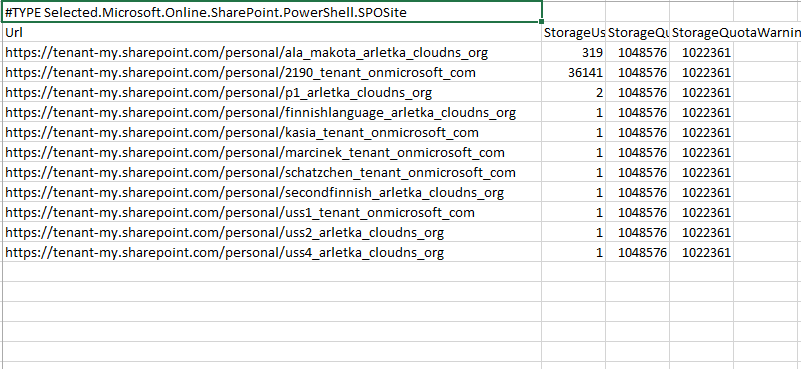Créer un rapport sur l'utilisation de l'espace pour OneDrive Enterprise à l'aide des commandes Powershell (fr-fr)
La solution ci-dessous nécessite seulement SharePoint Online Management Shell.
SharePoint Online Management Shell est un module Windows PowerShell. Vous pouvez l’utiliser pour gérer des utilisateurs, sites, collections de sites et organisations SharePoint Online avec la ligne de commande plutôt que de passer par l’interface utilisateur du Centre d’administration de SharePoint. Dans ce cas nous allons l'utiliser pour créer un rapport d'utilisation de OneDrive Enterprise.
OneDrive Enterprise offre 1 To d'espace par personne et plusieurs possibilités pour vous et vos utilisateurs. Le contrôle sur les sites personnels et leur utilisation est limité.
Une des possibilités pour récupérer un rapport sur l'utilisation de l'espace pour OneDrive est une option disponible sous le Centre d’administration Office 365. Dans la page du Centre d’administration Office 365, cliquez sur Rapports dans le volet gauche.
Stockage total utilisé
N'hésitez pas à envoyer de la rétroaction à l'aide de bouton de Feedback, si vous pensez que les nombres peuvent être inexacts.
Get-SPOSite
Avec des collections de sites « réguliers », c'est possible de récupérer les données de stockage à l'aide
Get-SPOSite | fl
ou
Get-SPOSite | select url, *storage*
Mais les URLs personnelles ne sont pas listés ici. Ils peuvent être récupérée à l'aide de :
Get-SPO -Identity "https://tenant-my.sharepoint.com/personal/user_domain_com"
Url personnelle
URL personnelle suit une schéma. Cette schéma nous permet de les créer sur la base d'attribut 'userprincipalname' (UPN) de l'utilisateur :
UPN : ala.makota@arletka.cloudns.org
URL : https://tenant-My.SharePoint.com/Personal/ala_makota_arletka_cloudns_org
UPN:USS1@arletka2.ClouDNS.org
URL : https://tenant-my.sharepoint.com/personal/uss1_arletka2_cloudns_org
Ce schéma n'inclut pas tous les comportements « atypiques » comme URL personnelles malformées avec « 1 » à la fin, par exemple https://tenant-My.SharePoint.com/Personal/uss1_arletka2_cloudns_org1/
Récupérer les utilisateurs
Il y a plusieurs façons de récupérer des UPN de vos utilisateurs :
Get-Msoluser
Get-Mailbox
Get-Msoluser permettra certainement de vous récupérer tous les utilisateurs, mais c'est exactement le problème - tous les utilisateurs. Sous licence, sans licence, des groupes et des boîtes aux lettres du site.
Get-Mailbox peut n'avoir rien à voir avec mes utilisateurs si aucun de mes utilisateurs SharePoint a licence Exchange Online.
Get-SPOUser -Site https://tenant-my.sharepoint.com est un moyen simple et efficace de récupérer tous les utilisateurs, qui ont créé des sites personnels.
Modifier les URL
Il y a des meilleurs moyens pour récupérer l'URL personnelle que cela. Mais elles exigent CSOM et outils de développement SharePoint Online tandis que le but de cette solution était de garder les choses simples et au minimum.
- Se connecter
Connect-SPOService -Url https://tenant-admin.sharepoint.com
- Récupérer des noms des utilisateurs :
$logins=(Get-SPOUser -Site https://tenant-my.sharepoint.com).LoginName
- Modifier chacun nom d'utilisateur en URL :
foreach($login in $logins){if($Login.Contains('@')) { $login=$login.Replace('@','_'); $login=$login.Replace('.' , '_' ); $login=$login.Replace('.' , '_' ); $login="https://tenant-my.sharepoint.com/personal/"+$login;} }
- Récupérer des informations sur le collection de site.
Get-SPOSite -Identity $login | export-csv c:\forPro3.csv -Append
- Compilé dans une commande :
foreach($login in ((get-spouser -Site https://tenant-my.sharepoint.com).LoginName)){if($Login.Contains('@')) { $login=$login.Replace('@','_'); $login=$login.Replace('.' , '_'); $login=$login.Replace('.' , '_' ); $login="https://tenant-my.sharepoint.com/personal/"+$login; Get-SPOSite -Identity $login | export-csv c:\forPro3.csv -Append} }
Modifier le rapport
Vous pouvez choisir quelles informations vous voulez incluir à l'aide de l’applet de commande **Select. **Dans l'exemple ci-dessous, nous avons récupérer les urls et tous les attributs liés au stockage :
foreach($login in ((get-spouser -Site https://tenant-my.sharepoint.com).LoginName)){if($Login.Contains('@')) { $login=$login.Replace('@','_'); $login=$login.Replace('.' , '_'); $login=$login.Replace('.' , '_' ); $login="https://tenant-my.sharepoint.com/personal/"+$login; Get-SPOSite -Identity $login | select url, *storage* | export-csv c:\forPro3.csv -Append} }
Effet de fin
foreach($login in ((get-spouser -Site https://tenant-my.sharepoint.com).LoginName)){if($Login.Contains('@')) { $login=$login.Replace('@','_'); $login=$login.Replace('.' , '_'); $login=$login.Replace('.','_'); $login="https://tenant-my.sharepoint.com/personal/"+$login; Get-SPOSite -Identity $login | export-csv c:\forPro3.csv -Append} }
-
foreach($login in ((get-spouser -Site https://tenant-my.sharepoint.com ).LoginName)){if($Login.Contains('@')) { $login=$login.Replace('@','_'); $login=$login.Replace('.' , '_'); $login=$login.Replace('.' , '_' ); $login="https://tenant-my.sharepoint.com/personal/"+$login; Get-SPOSite -Identity $login | select url, *storage* |export-csv c:\forPro3.csv -Append} }
Exigences en matière
Avant d'exécuter les commandes, vous devez installer SharePoint Online Management Shell et exécuter le commande Connect-SPOService.
Autres langues
Wiki: OneDrive dla Firm: Tworzenie raportu magazynowania przy użyciu Powershell'a (pl-PL)
Wiki: Berichte über OneDrive Speichermetriken mit Powershell (de-de)
Wiki: Create OneDrive for Business usage report using Powershell (en-US)